Vous êtes peut-être en train de remplacer un lecteur cassé ou de penser à passer à un disque SSD plus rapide. Quoi que vous planifiez, cela peut souvent être un inconvénient lorsque vous passez d'un disque dur à un autre, surtout si c'est le lecteur qui contient votre système d'exploitation ou des documents et fichiers multimédias importants.
Plutôt que de en copiant lentement et manuellement vos fichiers, il peut être plus facile de cloner votre disque dur. Il existe plusieurs façons de cloner un disque dur dans Windows 10, notamment création d'une image système Windows 10 pour les lecteurs système à l’utilisation d’un logiciel de clonage de lecteur tiers pour d’autres types de lecteurs.

Création d'une image système Windows 10
Si vous cherchez à cloner un lecteur système contenant votre installation Windows 10, l'une des meilleures méthodes pour ce faire est de créer un Windows 10 image système. Cette méthode intégrée, conçue à l'origine pour les PC Windows 7, clonera entièrement votre disque, vous permettant de le copier plus tard sur un nouveau disque.
Vous pouvez décider de le faire si vous passez à un nouveau lecteur avec un stockage plus important, par exemple.

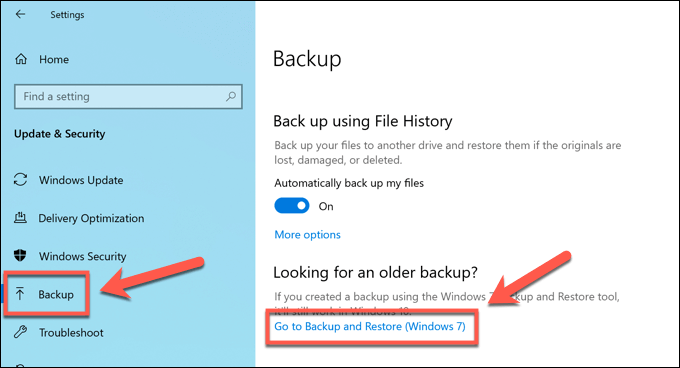
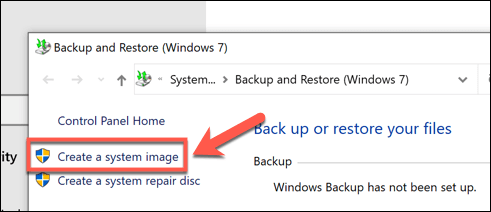
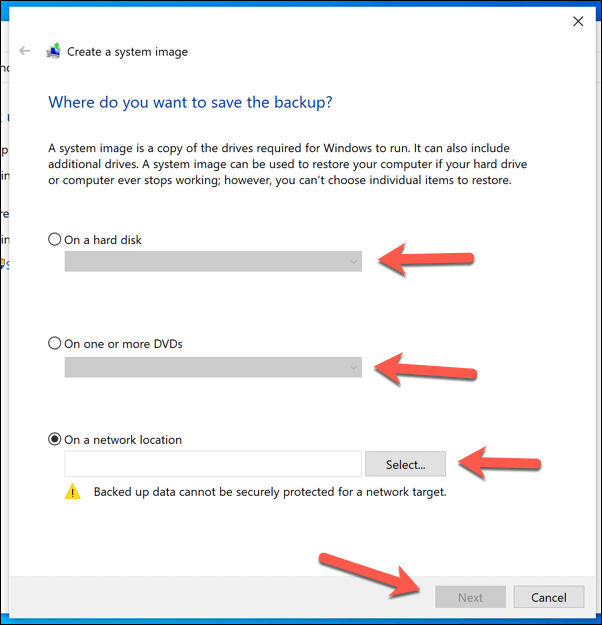
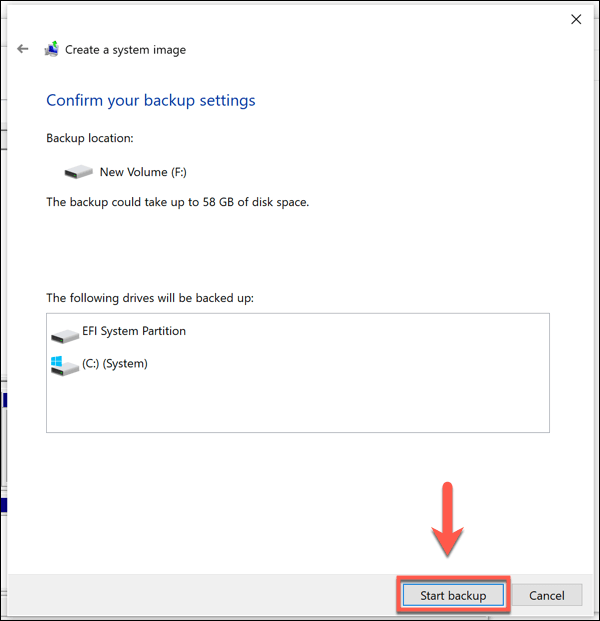
Ce processus peut prendre un certain temps, selon la taille de l'image système et du lecteur ou de l'emplacement du fichier que vous utilisez pour enregistrer l'image. Une fois le processus terminé, vous pouvez utiliser la nouvelle image système pour restaurer votre installation Windows sur un nouveau lecteur.
Utilisation d'un logiciel de clonage de lecteur tiers
Si vous recherchez d'autres méthodes pour cloner un disque dur sous Windows 10, vous préférerez peut-être utiliser le clonage de lecteur tiers Logiciel. De nombreuses options sont disponibles, des options payantes comme Acronis Disk Director aux options gratuites comme Clonezilla, en fonction de votre budget.
In_content_1 all: [300x250] / dfp: [640x360]->L'un des meilleurs outils à utiliser, cependant, est Macrium Reflect Free. Comme son nom l'indique, il s'agit d'un logiciel gratuit, capable de sauvegarder régulièrement des disques, ainsi que de créer des clones uniques pour passer d'un disque à un autre. Vous pouvez également passer à une version payante avec des fonctionnalités supplémentaires.
Vous aurez besoin d'un deuxième lecteur prêt et installé ou connecté à votre PC pour pouvoir cloner votre lecteur. Vous pouvez également créer une image complète de votre lecteur, vous permettant de copier les fichiers sur un autre lecteur ultérieurement.
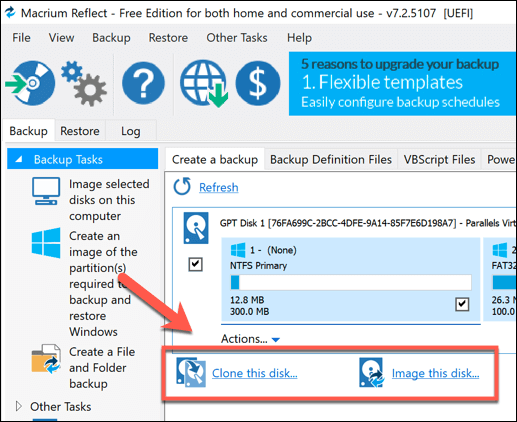
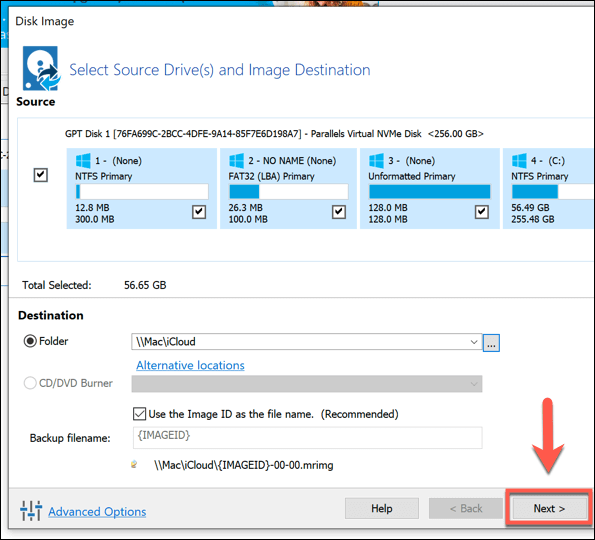
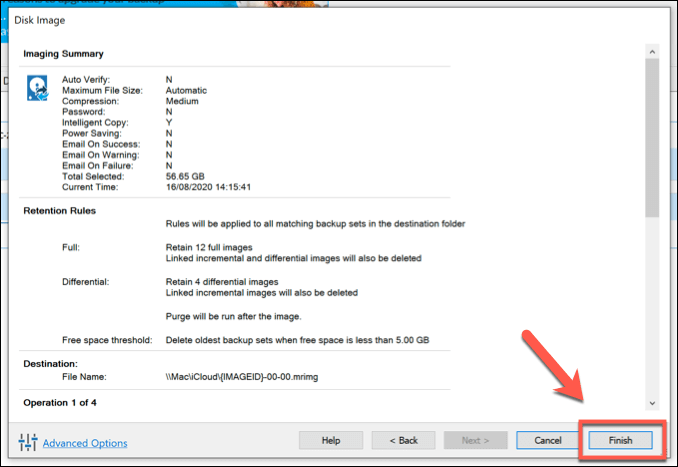
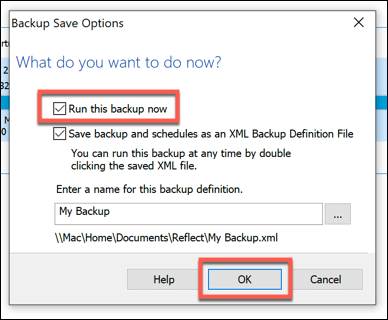
Le processus prendra un certain temps. Une fois que c'est fait, vous pouvez utiliser en toute sécurité votre lecteur cloné, ou déplacer ou déployer l'image de votre lecteur cloné ailleurs.
Utilisation d'un duplicateur de disque dur
Si vous rencontrez des difficultés pour cloner votre disque dur en toute sécurité à l'aide de méthodes logicielles, vous pouvez peut-être utiliser un duplicateur de disque dur pour cloner votre disque à la place. Ces appareils vous permettent de cloner un disque indépendamment, ce qui en fait une bonne option si vous ne parvenez pas à connecter un deuxième disque à votre PC ou ordinateur portable.
De nombreux duplicateurs de disque dur prennent en charge la connectivité USB et SATA, vous permettant par exemple de copier un lecteur standard sur un lecteur externe USB. Ils vous permettent également généralement d'effacer votre disque. Si vous copiez des fichiers sur un nouveau lecteur, cela vous permettrait de réutiliser rapidement l'ancien lecteur par la suite.

Si vous optez pour un duplicateur multi-lecteur, vous pourrez peut-être cloner votre lecteur à plusieurs autres lecteurs à la fois. Cela vous permettrait de déployer la même installation de Windows sur plusieurs PC, par exemple.
À certains égards, un duplicateur de disque dur est probablement la méthode la plus simple à essayer. Si vous avez des difficultés avec les outils de clonage de logiciels, la connexion de disques durs à un duplicateur vous permettra de cloner vos disques sans aucun paramètre ou entrée supplémentaire requis.
Transfert de fichiers sous Windows 10
Que vous cloniez votre lecteur système ou que vous passiez à un nouveau disque dur externe, il est essentiel de protéger vos fichiers. La fonction d'image système est un excellent moyen de cloner un disque dur dans Windows 10, mais elle n'est utile que pour les lecteurs système. Pour les autres types de stockage attaché, un logiciel comme Macrium Reflect vous aidera à copier vos fichiers.
Avec le bon système de sauvegarde en place, vous n'aurez peut-être pas à vous soucier du clonage de votre disque dur sous Windows 10. Configuration un système de sauvegarde automatisé pour Windows pourrait faciliter le basculement entre les disques durs, mais si vous voulez être sûr que vos fichiers sont en sécurité, de nombreux utilitaires de clonage de disque gratuits pour Windows 10 sont disponibles.